Saca todo el partido a las funciones avanzadas de MSConfig en Windows

Las funciones de configuración y personalización que Windows 10
nos ofrece, no han parado de crecer con el paso de los años y las
versiones del sistema operativo. De hecho en estos momentos tenemos la
oportunidad de gestionar buena parte de las funciones que el software
nos ofrece.
Pero en estas líneas nos queremos
centrar en concreto en una utilidad que lleva mucho tiempo entre
nosotros y que nos permite llevar a cabo múltiples configuraciones en
Windows. En concreto nos referimos a MSConfig, una
funcionalidad de configuración incluida en el propio sistema operativo
que nos permite gestionar el inicio, los servicios, o las opciones de
arranque del equipo, entre otras cosas. Para acceder a la misma basta
con que escribamos ese mismo término en el cuadro de búsqueda del menú Inicio de Windows.
Una vez aquí, cabe mencionar que en la pestaña llamada Arranque hay
un botón de Opciones Avanzadas. Este nos da acceso a configurar opciones
como el número de procesadores, la cantidad de memoria, la depuración,
etc. Pero estas opciones deberían ser el último recurso para
diagnosticar sistemas, en concreto para los usuarios más avanzados.
MSConfig, una función muy útil de Windows para configurar el arranque
Antes entrar en detalle deberíamos saber que esta sección de arranque avanzado de MSConfig
está diseñada para la solucionar problemas. Sin embargo al mismo tiempo
no debería cambiarse si no sabemos con exactitud lo que realmente
hacemos aquí. Es por ello que en el caso de no estar seguros, lo mejor
es que mantengamos estos ajustes en sus valores predeterminados, sin
cambiarlos.
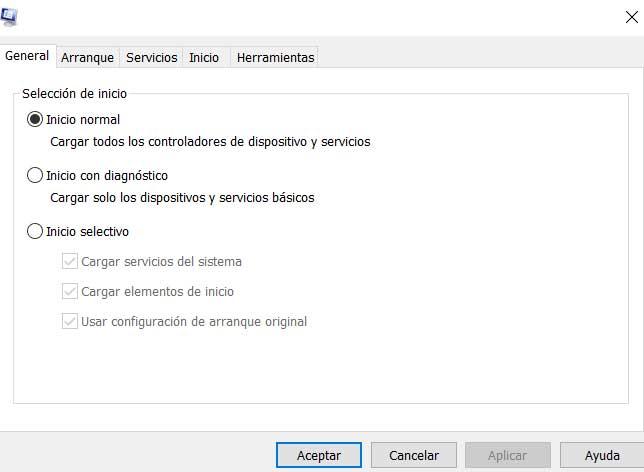
En el caso de que queramos mejorar este arranque y seamos usuarios avanzados,
decir que para empezar, en el Administrador de tareas de Windows vemos
la pestaña Rendimiento. En la misma vemos el número de núcleos de la CPU y de la memoria,
lo que podemos anotar. Tras ello y si ya conocemos ese dato, abrimos
MSConfig y nos situamos en la pestaña Arranque / Opciones avanzadas.
Aquí ya podemos marcar la casilla del número de procesadores y
seleccionar cualquier valor menor que el máximo disponible en la lista
desplegable.
Esta cifra máxima debe ser la misma que vimos en el Administrador de
tareas. Tras esta selección, reiniciamos el PC y comprobamos cuántos
procesadores y cantidad de memoria están disponibles para el sistema
operativo. Eso sí, lo más probable es que tras el cambio experimentemos
un rendimiento más lento comparado con el de la configuración
predeterminada. Para aquellos que os preguntéis entonces para qué
sirven estos parámetros, probablemente sean de ayuda a los
desarrolladores.
Otras funciones útiles de MSConfig
Gracias estos cambios en MSConfig, estos podrán averiguar cómo
funcionan sus proyectos con una configuración hardware más baja sin
cambiar de PC. De hecho esto mismo lo podríamos aplicar al
funcionamiento del propio Windows 10. Asimismo y en esta misma ventana,
nos encontramos con la opción de Bloqueo de PCI, este es un bus de la placa para añadir componentes. Pero la BIOS o el sistema operativo pueden determinar los recursos a emplear aquí automáticamente, así se evitan conflictos.
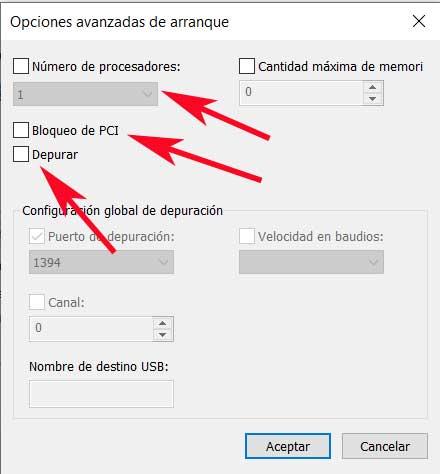
Por tanto esto es algo que tampoco conviene cambiar, a menos que
tengas problemas con el hardware conectado, de lo contario podría
desembocar en un pantallazo azul o BSOD. En la misma sección nos encontramos con la casilla de Depurar, una función de desarrollo para depurar el Kernel.
Estas herramientas de depuración están conectadas al sistema operativo y
los usuarios finales deberían dejarla como están. Y es que al activar
esta casilla, podremos configurar el resto de las opciones, todas ellas
especialmente indicadas para desarrolladores y expertos que quieren acelerar el arranque de Windows.
https://www.softzone.es/windows-10/como-se-hace/funciones-avanzadas-msconfig-windows/
Comentarios
Publicar un comentario